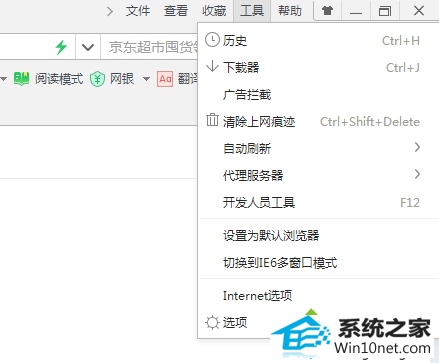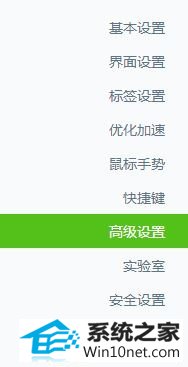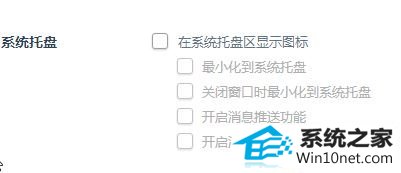萝卜家园演示win10系统任务栏通知区域出现360浏览器图标的步骤
时间:2019-05-13 12:11 来源: https://www.xggww.com 作者:Win7系统之家
今天小编分享一下win10系统任务栏通知区域出现360浏览器图标问题的处理方法,在操作win10电脑的过程中常常不知道怎么去解决win10系统任务栏通知区域出现360浏览器图标的问题,有什么好的方法去处理win10系统任务栏通知区域出现360浏览器图标呢?今天本站小编教您怎么处理此问题,其实只需要1、首先打开360安全浏览器,点击“工具”打开菜单,选择“选项” 2、进入选项页面后,点击“高级设置”就可以完美解决了。下面就由小编给你们具体详解win10系统任务栏通知区域出现360浏览器图标的图文步骤:
图文步骤:
1、首先打开360安全浏览器,点击“工具”打开菜单,选择“选项”;
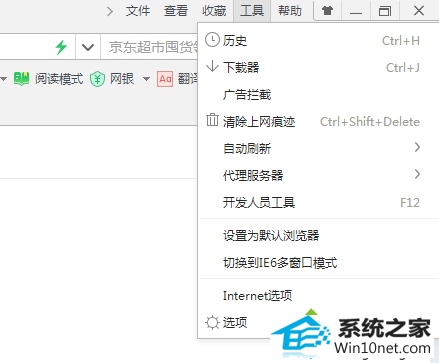
2、进入选项页面后,点击“高级设置”,如图所示;
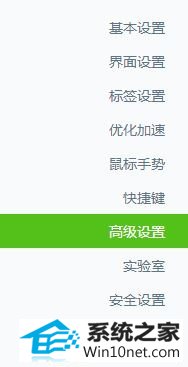
3、在右侧找到“系统托盘”,把“在系统托盘显示图标”前面的勾取消即可。
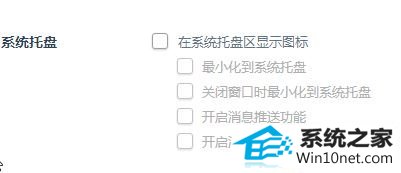
大家按照上述设置完成后,右下角的360安全浏览器图标就可以取消了。好了,关于win10任务栏通知区域出现360浏览器图标怎么办小编就跟大家介绍到这里了。